Cum se face o redirecționare 301 în WordPress
Publicat: 2020-12-01Acest articol este un ghid ușor de învățat Cum să faci o redirecționare 301 în WordPress . Când vă schimbați postarea și adresele URL ale paginilor sau vă schimbați site-ul web de la un domeniu la altul, este recomandat să configurați redirecționări 301 în WordPress.
Trebuie să vă pregătiți pentru a vă asigura că nu eliminați toate elementele de trafic anterioare și elementele SEO pentru postările și site-urile noi pentru domeniul dvs. vechi atunci când schimbați adresa URL/domeniul site-ului dvs. WordPress.
În WordPress, este ușor să adăugați o redirecționare 301 la postările și paginile dvs.
Ce este o redirecționare 301?
O redirecționare 301 este o modalitate de a redirecționa site-ul web către o anumită poziție pentru totdeauna. Există trei forme principale de redirecționări referitoare la SEO pe care le putem folosi pentru a redirecționa o adresă URL la alta. Iată câteva forme de redirecționare:
- 301 mutat permanent"
- 302, „Mutat temporar”
- Meta reîmprospătare
Redirecționarea 301 arată URL-ul „Mutat permanent” și transferă peste 90% din sucul de link-ul motorului de căutare la cea mai recentă adresă URL.
Este posibil să începeți să utilizați redirecționarea 302 sau redirecționări suplimentare, în funcție de caz, dacă nu mergeți în mod regulat la noua adresă URL.
În acest ghid, ne vom scufunda în redirecționările permanente 301 , dar veți fi liber să studiați alte forme de redirecționări.
Când sunteți de așteptat să adăugați redirecționări 301?
Motivul cheie pentru utilizarea redirecționărilor 301 este dacă site-ul dvs. sau o pagină este relocată și utilizatorul ar dori să o plaseze pe o altă pagină.
Trebuie să știți când pot fi folosite redirecționările 301. Să discutăm câteva cazuri în care se pot aplica redirecționări 301.
- Schimbați directorul de instalare pentru WordPress.
- Ați migrat site-ul către un domeniu nou și doriți să indicați adrese URL noi pentru adresele URL existente ale unui site web anterior.
- Modificați adresele URL (permalink-uri) postărilor dvs. și doriți să redirecționați utilizatorii care vizitează paginile vechi.
- Doriți să vă păstrați pagina de pornire la destinația dorită. A apărut o eroare (Redirecționarea versiunii www către versiunea non-www a paginii dvs. de pornire).
În toate aceste situații, dorim starea 301, deoarece am actualizat deja adresa URL.
Cum se face o redirecționare 301 în WordPress?
Este destul de rapid să adăugați o redirecționare 301 la WordPress. Dacă modificați conexiunea permanentă sau adresa URL a domeniului, puteți utiliza unele metode în WordPress.
Redirecționare 301 – Top 4 pluginuri WordPress
Pluginurile fac multe lucruri mai ușor de gestionat în WordPress și, în mod surprinzător, puține plugin-uri standard WordPress fac foarte ușor să adăugați redirecționări 301.
1. Plugin simplu 301 Redirects
Acesta este un alt plugin pentru WordPress care vă ajută să adăugați doar redirecționări 301. Easy 301 Redirects este unul dintre cele mai comune pluginuri WordPress pentru a face asta.
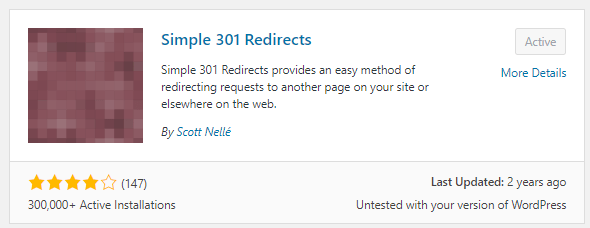
Iată pașii pe care trebuie să-i urmezi:
- Descărcați și activați pluginul din Biblioteca de pluginuri WordPress.
- Acum, navigați la Setări >> pagina 301 Redirecționări .
- Două casete clare pentru a adăuga URL-ul dvs. VECHI vor fi afișate în caseta Solicitare și o nouă adresă URL în caseta Destinație.
- Faceți clic pe Salvare modificări și se adaugă automat un tip de redirecționare 301.
Cu acest plugin de redirecționare, puteți utiliza și caractere joker. Bifați caseta de selectare „Utilizați caractere metalice” chiar sub casetele URL-uri pentru a utiliza caractere metalice. De asemenea, ar trebui să puneți un asterisc (*) după numele folderului pe care doriți să îl redirecționați. Vezi mai jos imaginea și exemplul.

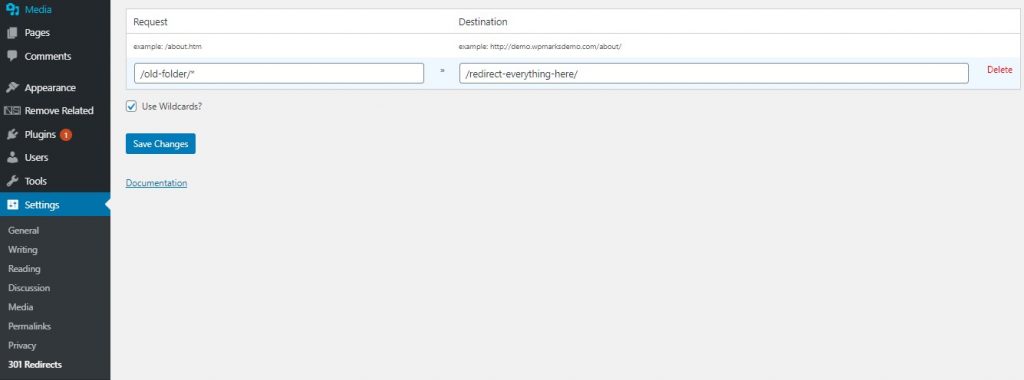
Iată exemplul perfect pentru tine:
Solicitare: /old-folder/*
Destinație: /redirect-everything-here/
2. Plugin WordPress de redirecționare
Redirecționarea este pluginul care poate fi folosit pentru redirecționări 301. Este, de asemenea, unul dintre cele mai tradiționale pluginuri pentru depozitele WordPress.
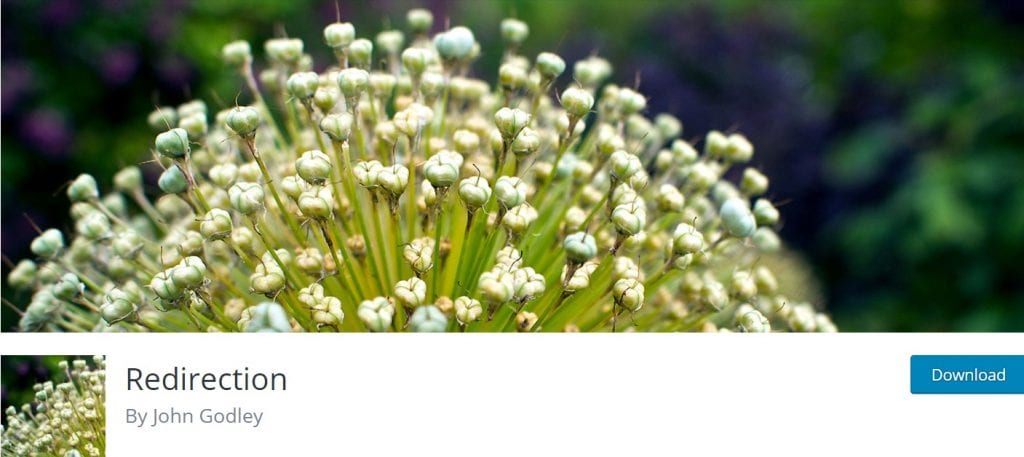
- Primul plugin WordPress de descărcare și redirecționare activă
- Navigați la Instrumente >> Redirecționare , după ce ați terminat de activat pluginul.
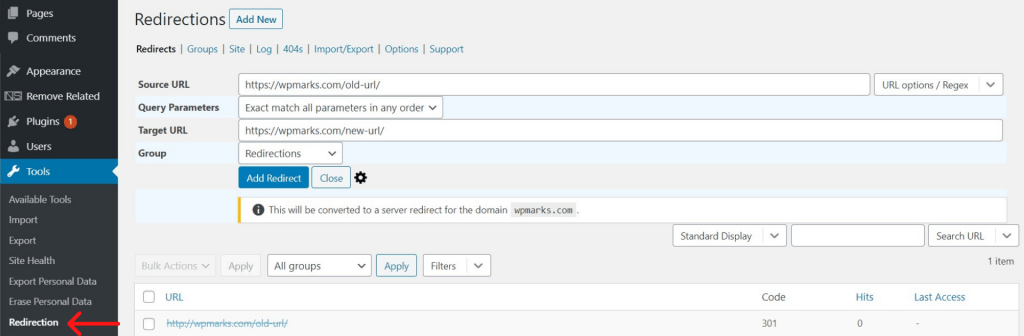
- Specificați adresa URL veche și noua adresă URL pe care doriți să o redirecționați și faceți clic pe Adăugați redirector. Setați adrese URL la adresa URL curentă și la adresa URL țintă.
- Este adăugat tipul implicit de redirecționare 301! Și asta este tot ce trebuie să faci.
Pluginul de redirecționare este un plugin convingător, cu mai multe posibilități suplimentare.
Una dintre caracteristicile utile este atunci când vă schimbați adresa URL a postării în WordPress, când adaugă automat o redirecționare 301.
3. Plugin de redirecționare rapidă a paginii/postării
Pluginul de redirecționare rapidă a paginii/postării vă va ajuta să adăugați rapid diverse tipuri de redirecționări în paginile și postările dvs. (301, 302, 307, meta).
Iată pașii simpli pe care trebuie să îi urmați:
- Descărcați și activați pluginul din Biblioteca de pluginuri WordPress.
- Există două moduri de a adăuga redirecționări, „Redirecționări rapide” și „Redirecționări specifice”.
- Pentru a adăuga redirecționări rapide, navigați la meniul Redirecționări rapide.
- Deschideți URL-ul de solicitare și URL -ul de destinație , iar pluginul va adăuga automat redirecționări 301 .
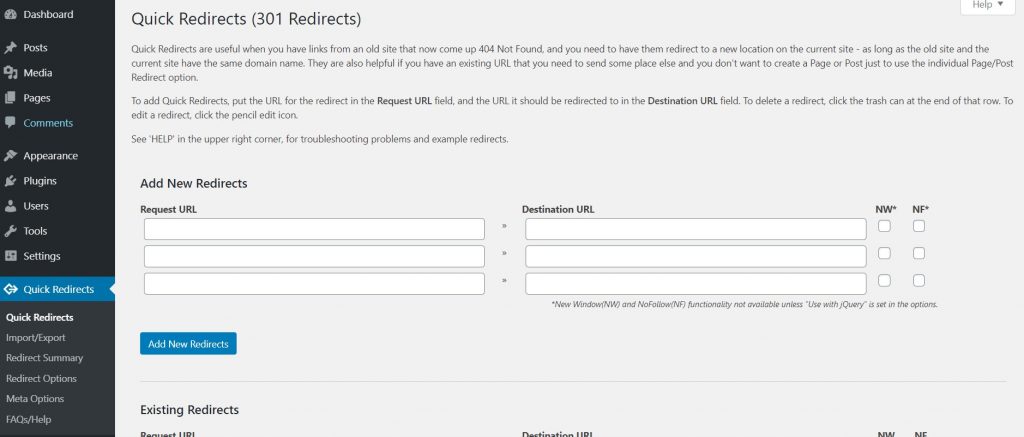
- Faceți clic pe pictograma coș de gunoi de la sfârșitul rândului pentru a dezinstala redirecționările curente și pentru a actualiza redirecționarea apăsând pictograma de editare creion.
- Redirecționările specifice sunt folosite util pentru a redirecționa obiecte de meniu, postări redundante sau redirecționare pagini către o altă adresă.
- Puteți vedea o casetă meta pentru a adăuga o redirecționare / URL de destinație (vezi imaginea de mai jos).
O alegere practică pe care vrem să o sugerăm în acest plugin este că, dacă nu doriți să mutați pozițiile motorului de căutare la adresa URL de redirecționare, puteți adăuga conexiunea „rel="nofollow.”
301 Redirecționări cu fișierul .htaccess
Printr-un plugin, puteți aplica rapid redirecționări 301 la câteva articole și pagini WordPress, deci ce puteți face dacă întregul site web este transferat pe alt domeniu? Poate fi necesar să vă actualizați. htaccess pentru a adăuga manual redirecționări 301, indiferent dacă sunteți un utilizator pro sau depinde de starea dvs.
Ar trebui să vă conectați la contul dvs. și să aveți acces FTP, folosind un client FTP precum FileZilla sau Cyberduck .
După ce v-ați conectat, puteți vedea un fișier .htaccess care ar trebui să aibă deja câteva detalii despre rădăcina WordPress a instalării dumneavoastră.
Iată exemplul cum arată conținutul fișierului .htaccess.
# ÎNCEPE WordPress
<IfModule mod_rewrite.c>
RewriteEngine Pornit
RewriteBase /
RewriteRule ^index\.php$ - [L]
RewriteCond %{REQUEST_FILENAME} !-f
RewriteCond %{REQUEST_FILENAME} !-d
RewriteRule . /index.php [L]
</IfModule>
# Terminați WordPressAcesta este codul pe care WordPress îl atașează atunci când actualizați sau ajustați setările pentru linkul permanent.
Rezumat
Felicitări, ați învățat în sfârșit Cum să faceți o redirecționare 301 în WordPress . Mai mult, unii dintre vizitatori ne-au întrebat și despre Cum să centrați textul în WordPress . Verificați articolul dedicat despre asta.
Dacă ți-a plăcut această postare, abonează-te la tutorialele noastre video WordPress pe canalul YouTube . Nu uitați să ne urmăriți pe Pinterest.
Acceptăm orice tip de sugestii din partea vizitatorilor pentru că ne motivează întotdeauna să ne îmbunătățim. Simțiți-vă liber să comentați mai jos.
